خوش آموز درخت تو گر بار دانش بگیرد، به زیر آوری چرخ نیلوفری را
چگونه می توان هر برنامه ای را از طریق Run باز کرد؟

شما به راحتی می توانید برنامه های ویندوز را از طریق طریق Run اجرا کنید اما چنانچه بخواهید که یک نرم افزار جانبی را که در سیستم نصب کرده اید را از طریق Run اجرا کنید، باید کمی دستکاری در رجیستری ویندوز انجام دهید. در واقع باید یک Key و کمی مخلفات دیگر به ازای هر برنامه یا اپلیکیشن در رجیستری اضافه کنید.

برای درک بهتر این پست، به عنوان مثال از یک برنامه با نام Application1.exe که در مسیر C:/Program Files(x86)/Application1/Application1.exe نصب شده است، استفاده خواهیم کرد. شما هم دقیقا از همین الگو و روش برای هر برنامه ای که مد نظر دارید می توانید استفاده کنید.
پس به رجیستری ویندوز وارد شوید و از آنجایی که رجیستری مکان بسیار حساسی در ویندوز است، حتما هر کاری در آن، از رجیستری بک آپ تهیه کنید.
سپس مسیر زیر را در رجیستری دنبال کنید:
روی فولدر App Paths کلیک راست کرده و از New گزینه Key را انتخاب کنید.
نام این Key یا فولدر جدید را باید دقیقا نام همان برنامه مورد نظر خودتان تنظیم کنید. در مثال ما نام برنامه مورد نظر، Application1.exe می باشد و نام فولدر هم Application1.exe تنظیم خواهد شد و شما باید نام برنامه خودتان را ست کنید.
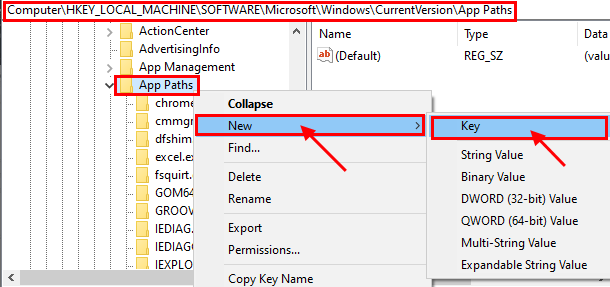
روی فولدر Application1.exe کلیک کنید تا انتخاب شود. در قسمت مقابل مقدار Default را خواهید دید. روی آن دابل کلیک کنید تا فرم تنظیمات آن باز شود. در قسمت Value data، باید آدرس دقیق برنامه را وارد کنید. در مثال ما آدرس دقیق برنامه C:/Program Files(x86)/Application1/Application1.exe می باشد و متقابلا شما هم باید آدرس دقیق برنامه خودتان را جایگزین کنید(آدرس برنامه + نام درست فایل).
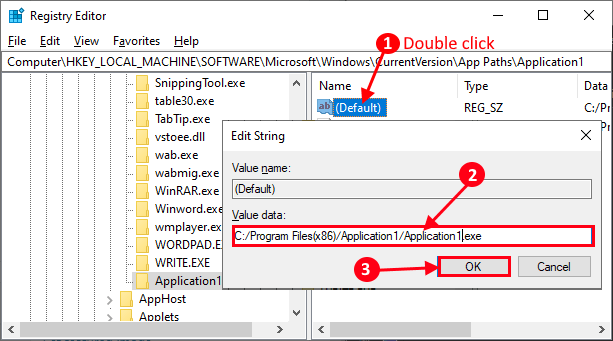
سپس مانند تصویر زیر، همانطور که فولدر مورد نظر را انتخاب کرده اید، در قسمت مقابل در یک فضای خالی کلیک راست کرده و از New گزینه String Value را انتخاب کنید.
نام آن را Path تنظیم کنید.
سپس روی path دابل کلیک کنید و در قسمت Value data باید دوباره آدرس برنامه را وارد کنید با این تفاوت که نیازی نیست تا نام فایل هم در آدرس قید شود. در مثال ما در Value data، باید C:/Program Files(x86)/Application1 وارد شود. شما هم مسیر را وارد و ok کنید.
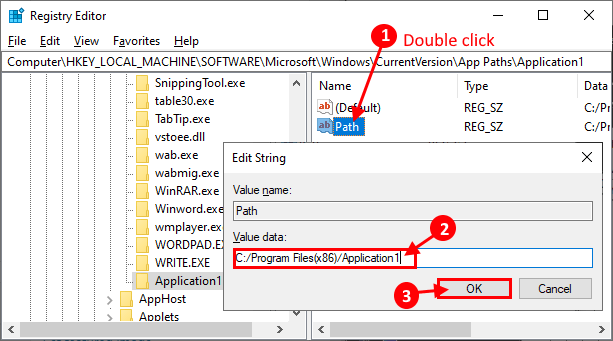
سپس فرم را ok کرده و از رجیستری خارج شوید. سیستم را ریستارت کرده و پس از بالا آمدن ویندوز، Run را اجرا کرده و نام برنامه مورد نظر را در Run وارد و Enter کنید تا اجرا شود.
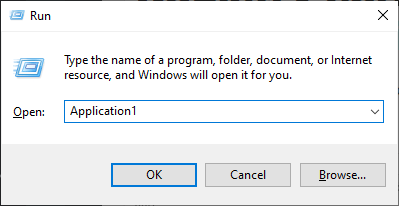

برای درک بهتر این پست، به عنوان مثال از یک برنامه با نام Application1.exe که در مسیر C:/Program Files(x86)/Application1/Application1.exe نصب شده است، استفاده خواهیم کرد. شما هم دقیقا از همین الگو و روش برای هر برنامه ای که مد نظر دارید می توانید استفاده کنید.
پس به رجیستری ویندوز وارد شوید و از آنجایی که رجیستری مکان بسیار حساسی در ویندوز است، حتما هر کاری در آن، از رجیستری بک آپ تهیه کنید.
براي وارد شدن به رجيستري ويندوز مي توانيد به لينک زير وارد شويد:
وارد شدن به رجيستري ويندوز
وارد شدن به رجيستري ويندوز
پيشنهاد مي کنم قبل از هر گونه تغيير در رجيستري ويندوز، حتما از آن بک آپ بگيريد:
تهيه Backup از Windows Registry
تهيه Backup از Windows Registry
سپس مسیر زیر را در رجیستری دنبال کنید:
HKEY_LOCAL_MACHINE\SOFTWARE\Microsoft\Windows\CurrentVersion\App Paths
روی فولدر App Paths کلیک راست کرده و از New گزینه Key را انتخاب کنید.
نام این Key یا فولدر جدید را باید دقیقا نام همان برنامه مورد نظر خودتان تنظیم کنید. در مثال ما نام برنامه مورد نظر، Application1.exe می باشد و نام فولدر هم Application1.exe تنظیم خواهد شد و شما باید نام برنامه خودتان را ست کنید.
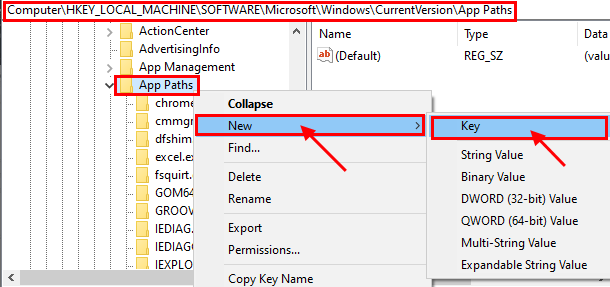
روی فولدر Application1.exe کلیک کنید تا انتخاب شود. در قسمت مقابل مقدار Default را خواهید دید. روی آن دابل کلیک کنید تا فرم تنظیمات آن باز شود. در قسمت Value data، باید آدرس دقیق برنامه را وارد کنید. در مثال ما آدرس دقیق برنامه C:/Program Files(x86)/Application1/Application1.exe می باشد و متقابلا شما هم باید آدرس دقیق برنامه خودتان را جایگزین کنید(آدرس برنامه + نام درست فایل).
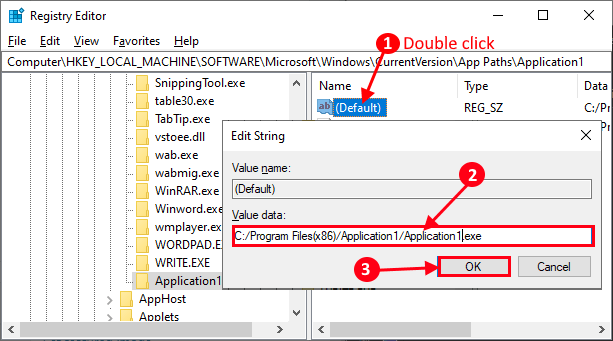
سپس مانند تصویر زیر، همانطور که فولدر مورد نظر را انتخاب کرده اید، در قسمت مقابل در یک فضای خالی کلیک راست کرده و از New گزینه String Value را انتخاب کنید.
نام آن را Path تنظیم کنید.
سپس روی path دابل کلیک کنید و در قسمت Value data باید دوباره آدرس برنامه را وارد کنید با این تفاوت که نیازی نیست تا نام فایل هم در آدرس قید شود. در مثال ما در Value data، باید C:/Program Files(x86)/Application1 وارد شود. شما هم مسیر را وارد و ok کنید.
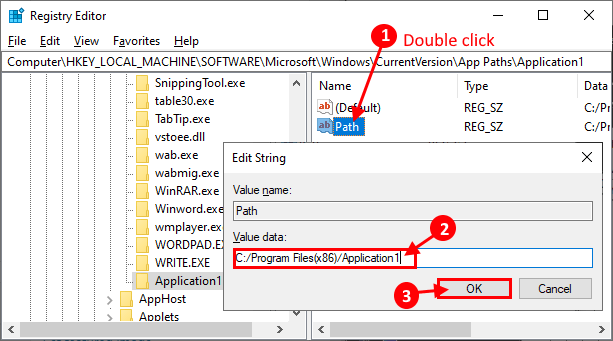
سپس فرم را ok کرده و از رجیستری خارج شوید. سیستم را ریستارت کرده و پس از بالا آمدن ویندوز، Run را اجرا کرده و نام برنامه مورد نظر را در Run وارد و Enter کنید تا اجرا شود.
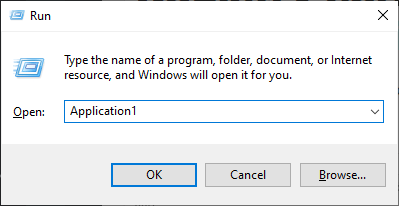





نمایش دیدگاه ها (0 دیدگاه)
دیدگاه خود را ثبت کنید: